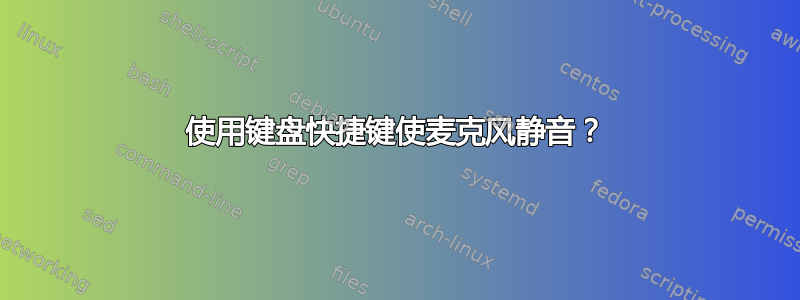
我在用着此方法在 Ubuntu 13.04 中静音麦克风,但我缺少一个视觉表现该行动已发生并且正在进行中。
是否可以改进此方法,或使用其他方法,使我的麦克风静音并确定是否发生了这种情况?麦克风指示器可能就足够了。
答案1
好的,我解决了!
我创建了两个 shell 文件:
mute_mic.sh:
killall notify-osd;
amixer set Capture nocap && notify-send 'Microphone ! DISABLED !'
unmute_mic.sh:
killall notify-osd;
amixer set Capture cap && notify-send 'Microphone ! ENABLED !'
然后我只需分配在我想要的键盘快捷键上运行这两个文件即可。
感谢@Wouter 找到了该notify-send命令!
答案2
如果你使用 gnome-shell,gnome-shell 扩展无话可说,可以从其 extensions.gnome.org 页面,提供麦克风图标、鼠标和键盘控制以及对讲机式一键通。
答案3
大多数 Linux 桌面已经对特殊靜音话筒键(在笔记本电脑上通常可以通过一些Fn+功能键组合,以及音量增大/减小/静音)。如果您没有这样的键,您可以将一个免费的键映射到它。
我的键盘有一组多媒体键;我曾经xev找出其中一个键的键码(163),然后将其重新映射到XF86AudioMicMute目标。输入映射~/.Xmodmap并通过以下方式激活$ xmodmap ~/.Xmodmap:
! Map the Mail special key from my MS Natural Keyboard Pro to microphone mute.
keycode 163 = XF86AudioMicMute NoSymbol XF86AudioMicMute
在 GNOME 和 Unity 中,静音状态的切换将通过桌面中间的大图标覆盖来指示。
答案4
有关 Ubuntu 20.04 中的最新答案:打开“设置”->“键盘快捷键”,然后在列表中搜索“麦克风静音/取消静音”。然后,您可以分配所需的快捷方式。


